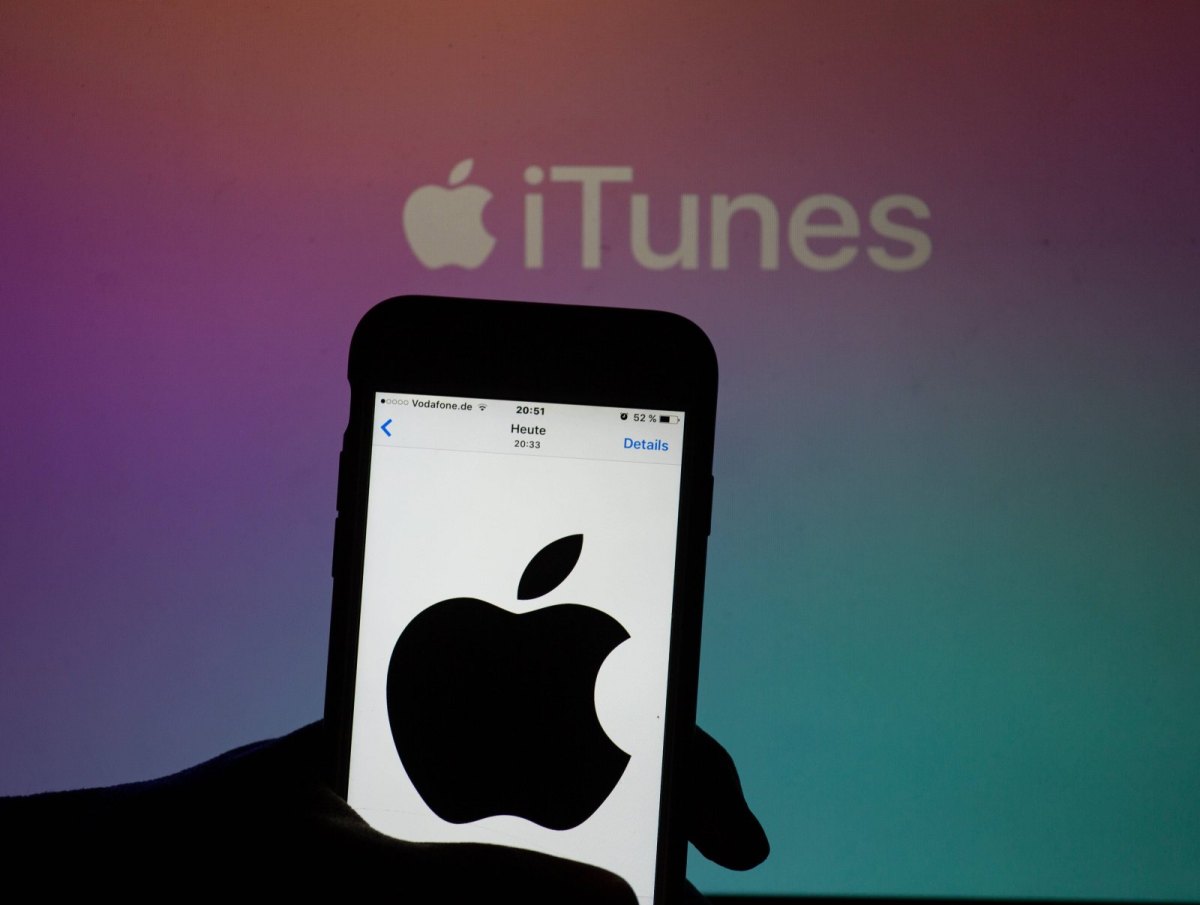Musik-Streaming-Dienste sind kaum noch wegzudenken. Fast jeder Smartphone-User hat einen Anbieter bei sich auf dem Handy. Die Anwendungen sind nicht nur praktisch, sondern du hast auch eine sehr große Auswahl in puncto Interpreten, Genres et cetera. Einfacher wird die Suche, wenn die Songs oder Alben auch Anzeigebilder haben. Ist das nicht der Fall, kannst du grundsätzlich ein Cover hinzufügen. Deshalb wollen wir dir im Folgenden zeigen, wie du bei iTunes Cover laden kannst. Deezer oder Spotify? Wir vergleichen die Streaming-Riesen Musik, Podcasts & Hörbücher bieten sowohl Deezer als auch Spotify.
Aber welcher Musik-Streaming-Dienst ist besser?
Wir vergleichen die Premium-Version der Streaming-Riesen!
So einfach kannst du bei iTunes ein Cover laden
Die Suche nach Songs, Alben, Interpreten und so weiter ist in der Regel mit Bildern deutlich einfacher. Nur ärgerlich, wenn sie dir nicht angezeigt werden oder es schlicht keine gibt. Doch auch hierfür gibt es Lösungen. Solltest du den Musik-Streaming-Dienst des US-amerikanischen Unternehmens Apple nutzen, kannst du bei Bedarf auch nicht vorhandene Anzeigebilder ersetzen. Es gibt nämlich zwei Optionen, wie du bei iTunes ein Cover laden kannst:
Grundsätzlich ist für jedes Album oder jeden Song ein Coverbild vorgesehen. Doch es kann natürlich auch sein, dass dieses dir nicht angezeigt wird. Bei iTunes gibt es dennoch eine Option, mit der du die fehlenden Bilder einfügen kannst. Dafür musst du folgendermaßen vorgehen:
- Gehe in deine iTunes-Mediathek.
- Nun suchst du nach einem Album oder Song ohne Coverbild.
- Hast du etwas gefunden, dann gehe mit der Maus darauf und klicke mit der rechten Maustaste.
- Nun siehst du hier mehrere Optionen. Schaue entweder nach dem Punkt „CD-Cover laden“ oder „Albumcover laden“.
- iTunes sucht dann automatisch nach einem passenden Coverbild.
Das kannst du tun, wenn iTunes keine Bilder findet
Die erste Variante klingt natürlich sehr praktisch, aber auch iTunes kann schwächeln und das gesuchte Coverbild nicht finden. Das sollte aber auch kein Problem sein, denn du kannst Anzeigebilder auch manuell hinzufügen. Das ist ebenfalls kein Hexenwerk und funktioniert relativ schnell – vorausgesetzt, dass du das passende Bild auf deinem Laptop oder PC hast. Ist das der Fall, kann es mit dem Hinzufügen auch losgehen:
- Gehe wieder auf iTunes und klicke mit der rechten Maustaste auf den Song oder das Album mit dem fehlenden Coverbild.
- Nun klickst du auf den Punkt „Informationen“.
- Im nächsten Schritt klickst du auf den Reiter „Cover“.
- Weiter unten siehst du den Button „Coverbild hinzufügen“. Klicke darauf.
- Wähle das entsprechende Bild und schneide es dir zurecht.
Fazit: Zwei simple Möglichkeiten
Wie du siehst, kannst du problemlos bei iTunes ein Cover laden. Entweder lässt du den Musik-Streaming-Dienst selbst suchen oder du lädst ein eigenes Foto hoch. Nachfolgend kannst du noch herausfinden, wie du dein Apple-Guthaben aufladen kannst. Und falls du noch unentschlossen, ob du Deezer oder Spotify nutzen sollst, kannst du hier unseren Vergleich nachlesen.